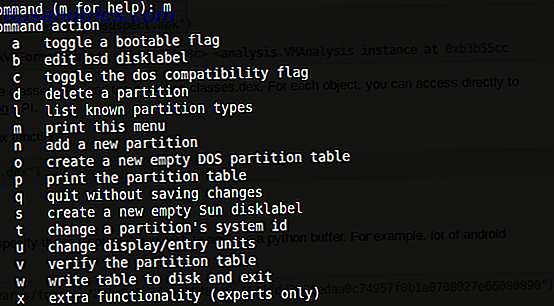Depuis qu'il existe, la barre des tâches Windows est apparue au bas de l'écran. Bien qu'il ait changé de conception au fil des années, cette barre horizontale est devenue synonyme de système d'exploitation. Mais saviez-vous que vous pouvez le faire apparaître verticalement?
Nous allons non seulement vous montrer comment obtenir une barre des tâches verticale, mais aussi argumenter. Cela peut sembler un changement étrange au début, mais croyez-nous quand nous disons que c'est quelque chose qui vaut la peine d'être essayé.
Si vous avez des idées à partager sur une barre des tâches verticale, ou si vous en utilisez depuis un moment, faites-le nous savoir dans les commentaires.
Comment obtenir une barre des tâches Windows verticale
Tout d'abord, cliquez avec le bouton droit sur un espace vide de votre barre des tâches Windows. Ensuite, vérifiez si Verrouiller la barre des tâches est cochée. Si c'est le cas, cliquez dessus, sinon vous êtes déjà défini. Ensuite, faites un clic gauche et maintenez un espace vide sur votre barre des tâches et faites-le glisser vers la gauche ou la droite de votre écran. Relâchez votre souris, puis verrouillez la barre des tâches. C'est tout!
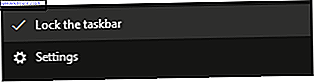
Les avantages d'une barre des tâches Windows verticale
Sans plus tarder, discutons pourquoi vous devriez utiliser une barre des tâches Windows verticale.
1. Affichages à écran large
Les moniteurs avec un rapport d'aspect de 4: 3 étaient standard lorsque la barre des tâches de Windows est arrivée sur les lieux. Il était logique d'avoir la barre des tâches sur le fond pour maximiser l'immobilier limité que vous aviez à l'écran. Cependant, maintenant votre moniteur est susceptible d'être beaucoup plus large que haut, ce qui signifie que vous avez plus d'espace horizontal que vous ne le faites verticalement.

Considérons également que de nombreux sites Web et applications n'utilisent pas pleinement l'espace horizontal et sont conçus pour tenir compte des écrans mobiles. Prenez ce site très - vous pouvez heureusement perdre un peu d'espace blanc sur les côtés pour bénéficier de l'ajustement de plus de l'article sur l'écran.
2. Voir plus à la fois
Maintenant que vous disposez d'un espace horizontal pour jouer, vous pouvez étendre la barre des tâches Windows au-delà de la bande mince à laquelle vous êtes habitué. Pour cela, passez la souris sur la bordure de la barre des tâches jusqu'à ce que le curseur change. Ensuite , cliquez avec le bouton gauche, maintenez et faites glisser pour agrandir la barre des tâches.
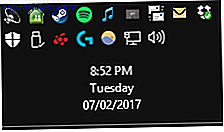
Vous profiterez de la possibilité de voir la date et l'heure complètes, plus d'icônes dans votre barre d'outils et toutes les barres d'outils que vous avez activées Utiliser la barre des tâches secrète de Windows 10 pour naviguer comme un pro Utiliser la barre des tâches secrète de Windows 10 pour naviguer comme un pro Trouver des fichiers et des dossiers sur Windows 10 peut être une nuisance, alors voici un moyen rapide de les trouver sans aucun problème de navigation. Lire la suite . Et en fonction des paramètres de votre barre des tâches, que vous pouvez ajuster à tout moment en cliquant avec le bouton droit sur un espace vide et en sélectionnant Paramètres, vous verrez également plus d'un titre de fenêtre.
3. Plus naturel à lire
Vous pourriez penser que lire de gauche à droite est naturel pour la majorité du monde, mais si vous avez votre barre des tâches Windows étalée sur un énorme espace horizontal, elle n'est pas totalement efficace. Au lieu de cela, avoir votre barre des tâches verticale signifie que vous voyez rapidement tout d'un seul coup d'œil sur le côté de votre écran.
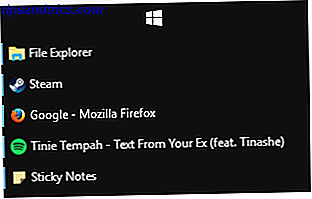
Chaque fenêtre est une ligne distincte dans la barre des tâches, ce qui vous permet de parcourir rapidement la liste et de trouver l'icône et le nom de la fenêtre. Cela peut ne pas sembler être un avantage majeur, mais c'est une amélioration subtile de la qualité de vie que vous aurez du mal à faire.
4. Moins obstructive
Celui-ci est particulièrement vrai si vous utilisez un appareil tactile. Avoir votre barre des tâches Windows au bas de votre écran peut être difficile à contrôler, en particulier si vous avez un clavier attaché en même temps, car il peut être difficile à atteindre. Placer la barre des tâches sur le côté de votre main dominante est beaucoup plus naturel.

En outre, si vous définissez votre barre des tâches Windows pour masquer automatiquement la barre des tâches Masquer automatiquement la barre des tâches dans Windows 10 mode tablette Comment masquer automatiquement la barre des tâches en mode Tablette Windows 10 maintenant vous pouvez masquer automatiquement la barre des tâches en mode Tablet, qui est une nouvelle fonctionnalité dans la prochaine grande version de Windows 10 Pour en savoir plus et le positionner en haut ou en bas de l'écran, vous risquez de rencontrer certaines difficultés lors de l'exécution de certaines actions telles que le redimensionnement des fenêtres car la barre des tâches s'activera au mauvais moment. Avoir la barre des tâches verticale combat complètement ce problème.
Autohide peut être problématique. Pour des conseils sur la façon de résoudre ce problème, consultez notre guide sur la réparation de Windows 10 Problèmes avec la barre des tâches 5 étapes pour résoudre vos problèmes de barre des tâches Windows 10 5 étapes pour résoudre vos problèmes de barre des tâches Windows 10 Vous ne remarquez presque pas son utilité . Résolvez votre barre des tâches Windows 10 avec ces cinq corrections simples aux erreurs courantes. Lire la suite .
Rejoindre le mouvement de la barre des tâches Windows verticale
Il peut sembler étrange d'avoir votre barre des tâches Windows verticalement au début, surtout si vous avez été habitué à Windows par défaut pendant des années, mais essayez-le. Il faudra un peu de temps pour s'y habituer, alors ne soyez pas frustré si vous continuez à tirer votre souris vers le bas de votre écran, mais ça vaut le coup de s'y tenir. Comment rendre la barre des tâches transparente dans Windows 10 Comment rendre la barre des tâches transparente dans Windows 10 Windows 10 a pris beaucoup de pouvoir des utilisateurs comme vous et moi, mais cette chouette tierce partie utilitaire vous permet de rendre votre barre des tâches transparente sans aucun effort. Lire la suite .
Si vous voulez encore plus de conseils sur la barre des tâches, consultez nos deux guides sur la personnalisation de la barre des tâches de Windows 10 7 Astuces pour personnaliser la barre des tâches Windows 10 Astuces pour personnaliser la barre des tâches de Windows 10 La barre des tâches un look frais et de nouvelles fonctionnalités, y compris Cortana. Nous vous montrons tous les réglages pour personnaliser la barre des tâches. Lire la suite et quelques réglages avancés de Windows 10 Barre des tâches 6 Barre de tâches avancée Tweaks pour Windows 10 6 Barre de tâches avancée Tweaks pour Windows 10 Windows 10 a apporté de nombreux changements et la barre des tâches n'a pas été épargnée. Pourtant, de nombreux petits ajustements peuvent améliorer votre expérience. Nous allons vous montrer comment vous pouvez le personnaliser à la perfection. Lire la suite . Il y a beaucoup de choses que vous pouvez faire avec la barre des tâches et le déplacer verticalement ne fait que gratter la surface.
Avez-vous votre barre des tâches Windows définie verticalement? Que trouvez-vous avantageux à propos de cette configuration?